2019 Top 2 manieren om iPhone iTunes-modus te repareren Sluit af

Telkens wanneer u een iOS-update wilt uitvoerenof een back-up van uw iTunes terugzetten, zou u de iTunes-modus tegenkomen, wat ook de herstelmodus is. Soms kan het echter voorkomen dat uw iPhone de iTunes-modus verlaat wanneer dit zou moeten. En het zal het opstarten in een lus oneindig herhalen of vastlopen op het iTunes-logo en een USB-kabelscherm.
Dus wat moet je doen? Maak je geen zorgen, deze gids biedt je 2 methoden om te helpen herstelmodus op iPhone afsluiten 7/7 Plus / SE / 6s / 6s Plus / 6/6 Plus / 5S / 5c / 5 en iPad of iPod.
- Methode 1: Los het probleem met de iPhone iTunes-modus op met iTunes
- Methode 2: Sluit de iPhone-herstelmodus af zonder iTunes
Methode 1: Los het probleem met de iPhone iTunes-modus op met iTunes
Houd er rekening mee dat deze methode uw iPhone tijdens het proces zal herstellen en alles ervan zal worden verwijderd. Maar er wordt een back-up gemaakt waarmee u uw gegevens kunt herstellen.
- Start iTunes op uw computer om uw iPhone uit de iTunes-modus te halen.
- Verbind uw iPhone met de pc via een USB-kabel en tik op "OK" wanneer daarom wordt gevraagd in iTunes.
- Selecteer uw iPhone in de lijst met knoppen bovenaan iTunes.
- Klik op de knop "Herstellen". Volg de aanwijzingen en maak een back-up van uw iPhone voordat u herstelt.
- Het proces kan enkele minuten duren, wacht tot het back-up- en herstelproces is voltooid.
- Selecteer "herstellen vanaf back-up" in iTunes nadat uw iPhone is hersteld. Hiermee kunt u de back-up selecteren die u zojuist hebt gemaakt en terugzetten op uw iPhone.
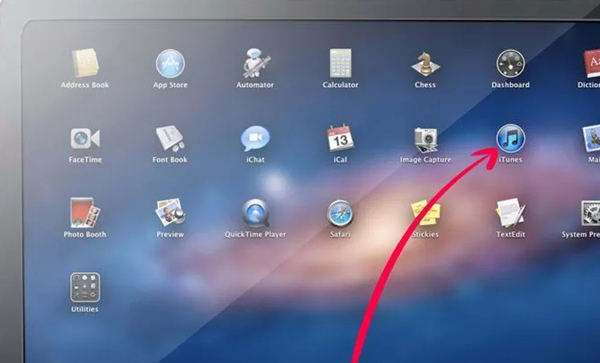
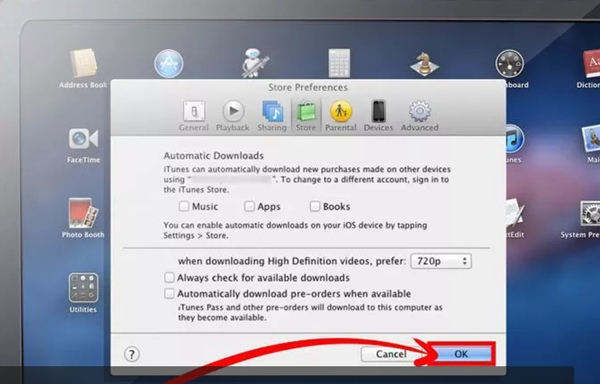
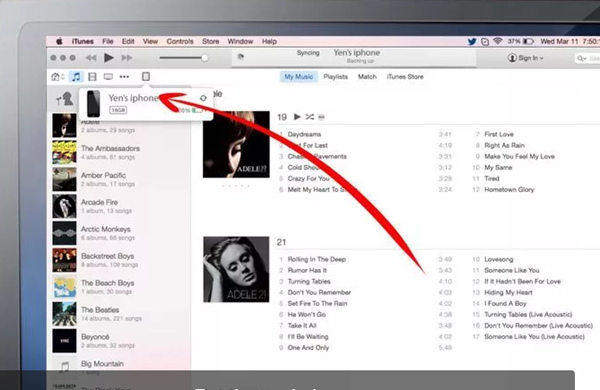
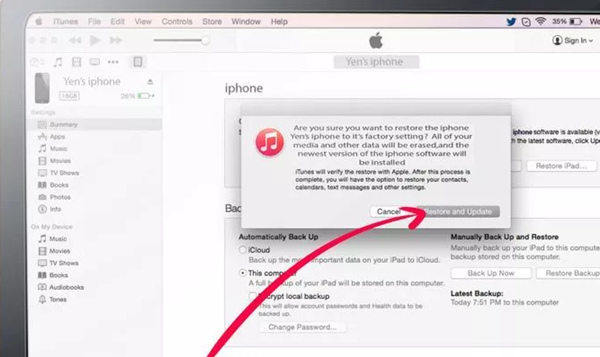


Methode 2: Sluit de iPhone-herstelmodus af zonder iTunes
Soms kan het gebruik van iTunes niet werken om uw te krijgeniOS 10/9/8 uit herstelmodus succesvol. Daarom raden we het gebruik van de gratis iPhone-herstelmodus ReiBoot aan, een krachtige gratis software waarmee je eenvoudig iOS-apparaten met een enkele klik in of uit de herstelmodus kunt halen, en ook allerlei soorten vastgelopen scherm, vastgelopen iOS en iTunes-bugs op iPhone / iPad / iPod touch zonder gegevensverlies.
Laten we deze stappen volgen om te zien hoe we de iTunes-modus kunnen verwijderen.
- Reiboot gratis downloaden, installeren en uitvoeren Tenorshare ReiBoot op uw computer. Verbind uw iPhone / iPad / iPod touch met de computer via een USB-kabel.
- Uw apparaat wordt automatisch gedetecteerd en klik op de gemarkeerde "Herstelmodus afsluiten" om uw iDevice opnieuw op te starten.


Uw apparaat bevindt zich nu in de herstelmodus.
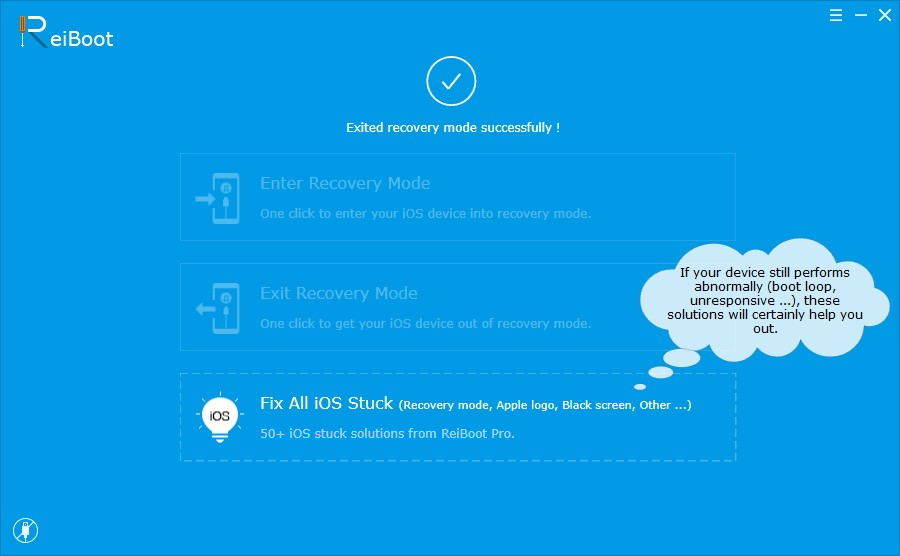
Als u een nieuwste iPhone 7/7 Plus bezit en midden in de iTunes-modus zit, wilt u misschien 2 manieren lezen om iPhone 7/7 Plus in de herstelmodus te zetten voor meer informatie over de Tenorshare ReiBoot.
Nu hebt u de iPhone iTunes-modus verlaten metTenorshare ReiBoot succesvol. En u kunt de herstelmodus op iPhone zonder iTunes verlaten. Ook hoeft u uw apparaat niet te verbinden en te herstellen met iTunes. Dus nu eens proberen?







![2 eenvoudige manieren om Windows 10 op te starten in de veilige modus [Handleiding 2019]](/images/fix-windows/2-easy-ways-to-boot-windows-10-into-safe-mode-2019-guide.jpg)

